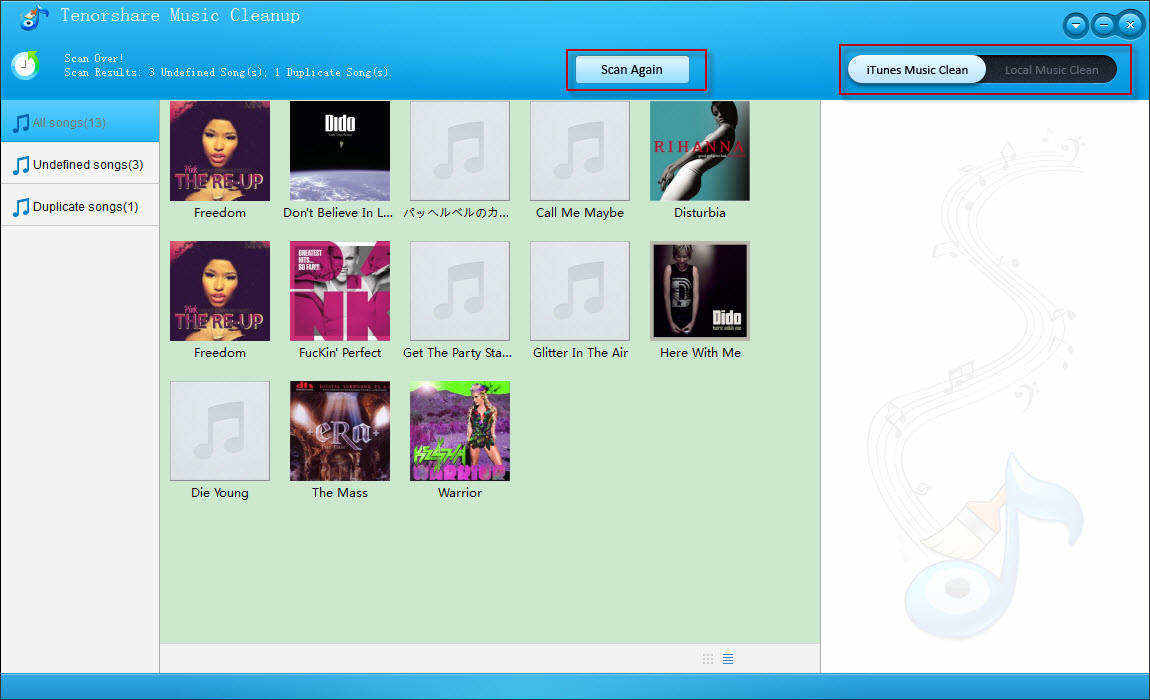כיצד להשתמש ברשימות השמעה של Apple Music ב- iTunes
אוהב מוזיקה, אך אינך יכול להיכנס ל- YouTube? מוסיקה של אפל יכולה להציל אותך. נכון לעכשיו אפל חתמה על חוזים עם מיליוני ספקי מוזיקה וכדי להבטיח את אספקת המוסיקה למשתמשים גלובליים. כך שתוכלו להשיג בקלות את המוסיקה האהובה שלכם באמצעות אפל מיוזיק. עם זאת, ייתכן שרבים מכם לא יודעים להשתמש ברשימות השמעה של Apple Music ב- iTunes. אין דאגות, אנו נראה לך.
- כיצד לאתר את רשימות ההשמעה של Apple Music שלך ב- iTunes?
- כיצד להוסיף ולמחוק רשימת השמעה של Apple Music?
- כיצד לארגן את הפלייליסטים של Apple Music?
כיצד לאתר את רשימות ההשמעה של Apple Music שלך ב- iTunes?
1. פתח את הלחיצה על "בשבילך" , בחר אחד ולחץ על כפתור "הפעל" , ואז תוכל ליהנות מהמוזיקה שאתה אוהב. אתה יכול גם ללחוץ על "רשימת ההשמעה" כדי לראות מה שמרת במוזיקת iTunes שלך.

2. אתה יכול גם ללחוץ על "חדש", ולראות את כל המוזיקה שאפל אספה עבורך, ולחץ על כפתור "הפעל" כדי להאזין.
3. הדרך האחרונה היא להשתמש בסרגל החיפוש בפינה הימנית, והקלד את "palylist", ואז אתה יכול גם למקם את רשימות ההשמעה של Apple Music.
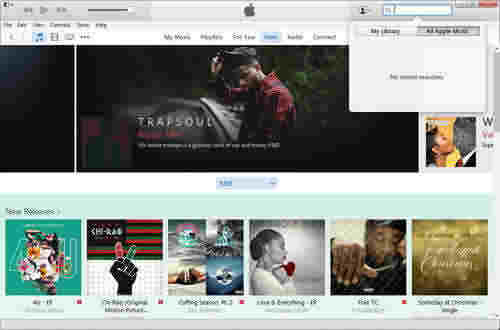
כיצד להוסיף ולמחוק רשימת השמעה של Apple Music
ראשית, איך להוסיף רשימת השמעה אחת של Apple Music? מצא פלייליסט שברצונך להוסיף. לחץ על שם רשימת ההשמעה כדי לפתוח את רשימת השירים שלה. לחץ על הסמל "+" או על הכפתור האלטרנטיבי (•••) שליד הכותרת של רשימת ההשמעה. בחר הוסף למוסיקה שלי.

ואז כיצד למחוק אחד אם אינך רוצה אותםעוד? לחץ על "רשימות השמעה", בחר את רשימת ההשמעה תחת רשימות השמעה של Apple Music שאתה רוצה למחוק, בחר מחק. לחלופין, אתה יכול גם להשתמש בלחצן המחיקה במחשב שלך לאחר שבחרת ברשימת ההשמעה.

כיצד לארגן את רשימות ההשמעה של Apple Music
אולי אתה מגלה שיש הרבה כפילויותשירים שהורדת מאיפשהו, ואתה רוצה לארגן אותם. במיוחד, כדי למחוק את הכפולה, וסדר שוב את רשימת ההשמעה שלך. האם אתה יכול להשיג זאת? אתה מתערב!
כאן אנו ממליצים לכם על תוכנה יעילה אחתהתוכנית נקראת Tenorshare Music Cleanup, המציעה ופתרון קל ויעיל למשתמשים שצריכים להיפטר מהכפילים ב- iTunes ולהוסיף מידע מפורט לאלבומים, מה שהופך את ספריית iTunes לנקיה, מסודרת ומסודרת.